windows10下恢复系统默认字体的三种方法
一些朋友在更改win10系统界面默认字体后,会遇到设置界面显示不全的情况,此时我们只能将字体恢复成原来的样子。不过,由于大多用户不知道系统界面的默认字体是什么,导致无法恢复成正常状态。下面,系统城小编就分享windows10下恢复系统默认字体的三种方法。
相关推荐:软媒魔方(好用的字体美化工具)
推荐:windows10系统下载64位
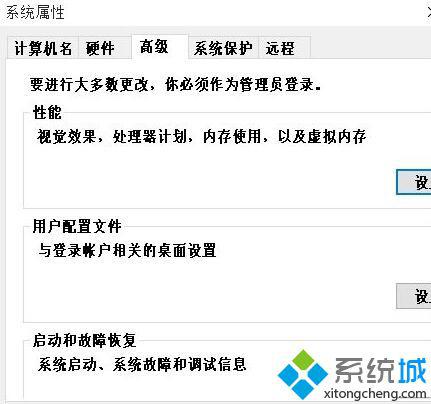
方法一:通过注册表还原
1、按下win+R打开运行,键入 regedit 敲击回车打开注册表;

2、在注册表左侧树状菜单中展开:HKEY_LOCAL_MACHINE\SOFTWARE\Microsoft\WindowsNT\CurrentVersion\Fonts ;
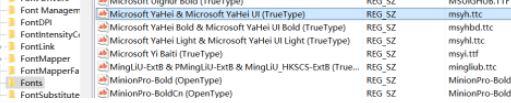
3、接下来我们开始修改字体,在右侧双击“Microsoft YaHei & Microsoft YaHei UI (TrueType)”项,把该项的值,改成默认的“msyh.ttc” ;
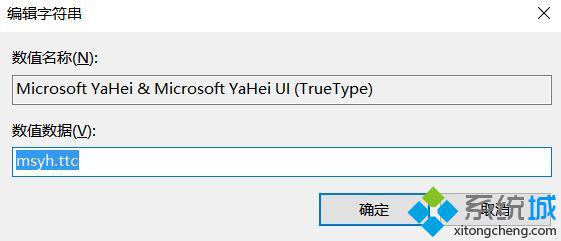
4、接着双击“Microsoft YaHei Bold & Microsoft YaHei UI Bold (TrueType)”值,改成默认的“msyhbd.ttc”,如图:
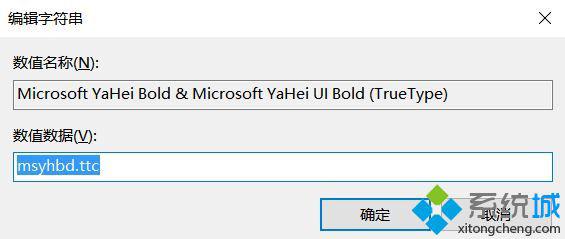
5、最后双击打开 “Microsoft YaHei Light & Microsoft YaHei UI Light (TrueType)”值,改成默认的“msyhl.ttc”
到此修改完成后关闭注册表界面,重启下电脑,Win 10默认字体应该就恢复正常了!
方法二:通过软媒魔方
1、下载软媒魔方,打开后在 软媒魔方的 美化大师工具中的 系统外观 选项里面找到 系统默认字体,在没有通过魔方把这几个值的内容改为不合法的前提下,只需点击右下角「恢复系统默认」 即可恢复正常。
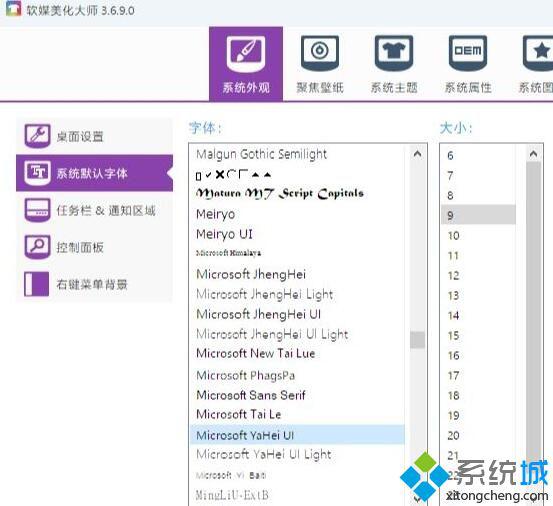
方法三:
1、打开此电脑,然后依次打开C:\Windows\Fonts文件夹;
2、此时我们会发现文件夹发生了变化,在左侧的树状菜单不见了,但同时也多出了几个按钮,我们点击【字体设置】;
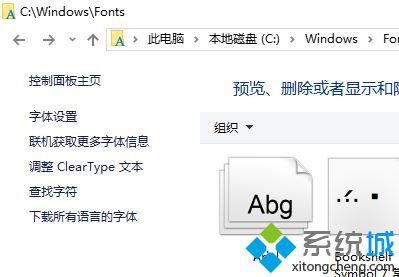
2、在弹出的字体设置界面 点击 【还原默认字体设置】即可。
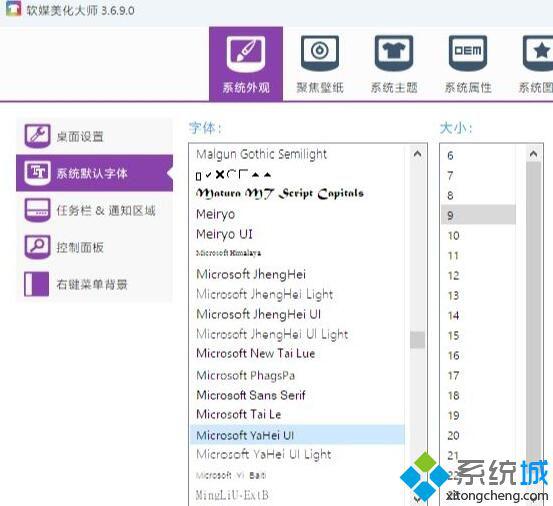
以上就是windows10下恢复系统默认字体的三种方法介绍了。用户们可以根据自己的需求,任选一种方法进行操作!
相关教程:英文的默认字体是什么苹果更大字体默认设置怎么更换win10默认字体怎么恢复电脑字体电脑如何恢复默认字体我告诉你msdn版权声明:以上内容作者已申请原创保护,未经允许不得转载,侵权必究!授权事宜、对本内容有异议或投诉,敬请联系网站管理员,我们将尽快回复您,谢谢合作!










